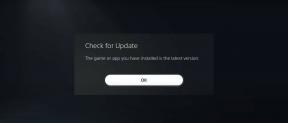Galaxy A8 og Galaxy A8 plus skærmfrysning
Android Tip Og Tricks / / August 05, 2021
Ydelsesproblemer som frysning kan altid tilskrives firmwareproblemer, men der var også tilfælde, hvor tredjepartsapps fik enheden til at køre langsomt og til sidst fryse i et par minutter. I tilfælde af Samsung Galaxy A8 og A8 Plus, en af de mest kraftfulde smartphones på markedet i dag, kan du være sikker på at hardwaren er ikke problemet i betragtning af, at telefonens specifikationer er ude af diagrammerne, men det betyder ikke, at et hardwareproblem ikke kan få telefonen til at gøre det fryse.
Denne artikel sigter mod at komme med løsninger på problemet, der involverer Samsung Galaxy A8 og Galaxy A8 Plus skærmfrysning.
Indholdsfortegnelse
-
1 Fejlfindingsvejledning til Samsung Galaxy A8 og Galaxy A8 Plus frysning af skærm
- 1.1 Prøv at starte din enhed i fejlsikret tilstand
- 1.2 Sådan starter du i sikker tilstand
- 1.3 Ryd app-cache og data
- 1.4 Genstart enheden i gendannelsestilstand og ryd cache-partition
- 1.5 Sikkerhedskopier filer og data, og nulstil derefter din enhed
- 1.6 Nulstil din enhed
Fejlfindingsvejledning til Samsung Galaxy A8 og Galaxy A8 Plus frysning af skærm
Prøv at starte din enhed i fejlsikret tilstand
Tredjepartsapps kan få en enhed til at fryse i nogle minutter, hvilket kan være ret frustrerende, så start din enhed op sikker tilstand, der midlertidigt deaktiverer alle tredjepartsapps på din enhed, er en vej at gå, mens du fejler din enhed. Denne mulighed vil bekræfte, hvis virkelig en tredjepartsapp er ansvarlig for den uophørlige frysning af din enhed.
Sådan starter du i sikker tilstand
- Sluk for din enhed
- Slip tænd / sluk-knappen, når Samsung-logoet vises på skærmen
- Straks efter at du har sluppet tænd / sluk-knappen, skal du trykke på og holde lydstyrke-nede-tasten nede, indtil enheden genstarter
- Sikker tilstand vises i skærmens venstre hjørne
 - Slip lydstyrketasten, når du ser sikker tilstand
- Slip lydstyrketasten, når du ser sikker tilstand- Afinstaller mulige apps, der har problemer
Ryd app-cache og data
Rydning af cachen på enheden og irrelevante data kan hjælpe med at løse dette problem
- Stryg fra startskærmen for at åbne Apps-bakken
- Tryk på indstillinger efterfulgt af Apps

- Tryk på den ønskede applikation på standardlisten, eller tryk på de 3 punkterede ikoner for at få vist de systeminstallerede apps

- Tryk på lagringsmuligheden og derefter på ryd cache-indstillingen

- Tryk på ryd data, og tryk derefter på Ok.
ANBEFALET LÆS: Sådan slettes cache-partition på Samsung Galaxy S8 Active (T-Mobile / Sprint / AT & T)
Genstart enheden i gendannelsestilstand og ryd cache-partition
Dette kan gøres, mens enheden er i sikker tilstand, da det er en indikation af, at problemet er med firmwaren.
- Sluk enheden
- Tryk og hold volumen op-tasten og Bixby-tasten nede, og tryk derefter på tænd / sluk-tasten
- Når Android-logoet vises, skal du slippe alle nøgler (installation af systemopdateringer vises i ca. 30 - 60 sekunder, før indstillingerne til Android-systemgendannelsesmenuen vises
- Tryk på lydstyrke ned-tasten for at navigere til sletning af cache-partition
- Tryk på tænd / sluk-knappen for at vælge
- Når wipe-cache-partitionen er færdig, er genstart-systemet nu fremhævet

- Tryk på tænd / sluk-knappen for at genstarte enheden
Sikkerhedskopier filer og data, og nulstil derefter din enhed
Når enheden er blevet slettet, og Galaxy A8 plus skærmfrysning fortsætter, skal du sikkerhedskopiere dine data, da du bliver nødt til at nulstille din enhed til dens fabriksindstillinger. Før dette kan udføres, skal du sørge for at deaktivere Factory Reset Protection, så du ikke bliver låst ude af din enhed.
- Stryg på startskærmen for at åbne Apps-bakken
- Tryk på indstillinger, og naviger til sky og konti
- Tryk på konti efterfulgt af Google
- Tryk på dit google id, valgmuligheder og fjern derefter konto (sørg for at alle konti er fjernet)
Nulstil din enhed
- Sluk for din enhed
- Hold volumen op-tasten og Bixby-tasten nede, og hold derefter tænd / sluk-tasten nede
- Når Android-logoet vises, skal du slippe alle taster
- Tryk på lydstyrke ned-tasten for at navigere til sletningsdata / fabriksindstilling
- Tryk på tænd / sluk-knappen for at vælge og starte master reset
- Når master-nulstillingen er fuldført, og genstart-systemet nu er fremhævet
- Tryk på tænd / sluk-knappen for at genstarte enheden
Nu skal du være i stand til at løse skærmfrysningsproblemer på Galaxy A8 og A8 Plus baseret på de ovennævnte grunde. Du er velkommen til at stille spørgsmål i kommentarfeltet nedenfor.
Ikechukwu Onu er en forfatter, front-end dev og digital junkie med en dybtgående interesse i alt det tekniske, især Android. Når han ikke gennemgår gadgets eller apps, kan han godt lide at bidrage i grupper og fora, tinkere med websteder og hænge ud med venner.